- English (English)
- Bulgarian (Български)
- Chinese Simplified (简体中文)
- Chinese Traditional (繁體中文)
- Danish (Dansk)
- Dutch (Nederlands)
- French (Français)
- German (Deutsch)
- Greek (Ελληνικά)
- Hungarian (Magyar)
- Italian (Italiano)
- Japanese (日本語)
- Korean (한국어)
- Polish (Polski)
- Portuguese (Brazilian) (Português (Brasil))
- Slovak (Slovenský)
- Spanish (Español)
- Swedish (Svenska)
- Turkish (Türkçe)
- Ukrainian (Українська)
- Vietnamese (Tiếng Việt)
Kopírování oblasti jako textu
Pokud chcete zkopírovat oblast dokumentu PDF jako text, použijte jeden ze dvou způsobů:
Způsob 1:
- Pomocí myši nakreslete obdélník kolem oblasti, kterou chcete kopírovat.
 Označená oblast musí být na jedné stránce.
Označená oblast musí být na jedné stránce. - Klikněte na
 ikonu na panelu nástrojů, který se zobrazí vedle označené oblasti.
ikonu na panelu nástrojů, který se zobrazí vedle označené oblasti.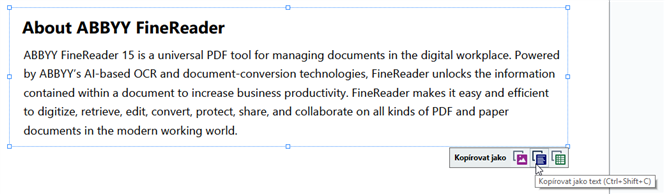
Případně můžete v označené oblasti kliknout pravým tlačítkem myši a poté kliknout Kopírovat jako text do místní nabídky, nebo použít klávesovou zkratku Ctrl+Shift+C.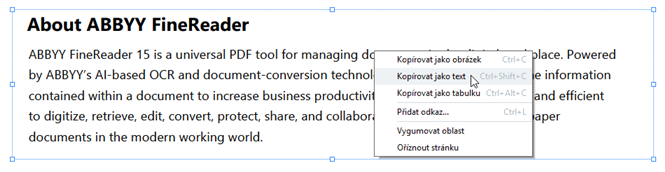
- Vložte zkopírovaný text do požadované aplikace.
Způsob 2:
- Pomocí myši označte text, který chcete zkopírovat.
 Můžete označit text i na několika stránkách najednou.
Můžete označit text i na několika stránkách najednou. - Klikněte na označený text pravým tlačítkem myši.
- Klikněte Kopírovat text do místní nabídky, která se zobrazí, nebo použijte klávesovou zkratku Ctrl+C.
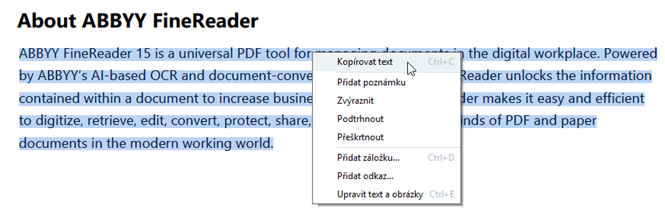
- Vložte zkopírovaný text do požadované aplikace.
Způsob 2 lze použít pouze pro dokumenty PDF s textovou vrstvou. Pokud dokument PDF neobsahuje textovou vrstvu, ABBYY FineReader PDF 15 vytvoří textovou vrstvu jako výsledek procesu rozpoznávání na pozadí .
 Pokud se vám nedaří označit řádky textu kurzorem myši, ujistěte se, že Povolit rozpoznávání na pozadí v editoru PDF v dialogovém okně Možnosti je zvolena tato možnost.
Pokud se vám nedaří označit řádky textu kurzorem myši, ujistěte se, že Povolit rozpoznávání na pozadí v editoru PDF v dialogovém okně Možnosti je zvolena tato možnost.
 Pokud zkopírovaný text obsahuje vizuální rozdíly a chyby rozpoznávání, ujistěte se, že pro daný dokument jsou zvoleny správné jazyky OCR.
Pokud zkopírovaný text obsahuje vizuální rozdíly a chyby rozpoznávání, ujistěte se, že pro daný dokument jsou zvoleny správné jazyky OCR.
Viz také: Vlastnosti dokumentů, které je nutno vzít v úvahu před rozpoznáváním OCR.
 Pokud chcete uložit textovou vrstvu vytvořenou během procesu rozpoznávání na pozadí, klikněte na Soubor > Rozpoznat dokument > Rozpoznat dokument....
Pokud chcete uložit textovou vrstvu vytvořenou během procesu rozpoznávání na pozadí, klikněte na Soubor > Rozpoznat dokument > Rozpoznat dokument....
Viz také: Rozpoznávání textu.
04.03.2022 7:12:59